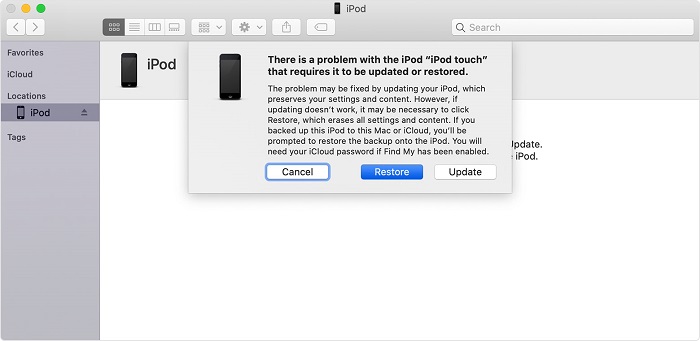Sommaire
Parmi les méthodes de déverrouillage de l'iPhone sans code d'accès, certaines nécessitent un ordinateur pour fonctionner, d'autres non. Ainsi, lorsque vous avez besoin de déverrouiller l'iPhone 7 sans code d'accès ni ordinateur, il existe plusieurs façons d'y parvenir. Entrons dans les détails.
Comment déverrouiller l'iPhone 7 sans code d'accès ni ordinateur via Find My
Si vous possédez plusieurs appareils Apple et que vous utilisez le même identifiant Apple sur chacun d'entre eux, que vous avez activé la fonction Find My iPhone sur l'iPhone 7 verrouillé et qu'il existe une connexion réseau sur l'appareil, vous pouvez utiliser la méthode la plus simple pour déverrouiller le code d'accès de votre iPhone 7 ou iPhone 7 Plus sans ordinateur - en utilisant l'application Find My.
Comme vous le savez peut-être, l'application Find My vous permet d'accéder à tous vos appareils Apple qui utilisent le même identifiant Apple et pour lesquels la fonction Find My est activée. Ainsi, vous pouvez cliquer sur votre iPhone 7 et choisir d'effacer l'appareil. Ce faisant, vous pouvez supprimer les paramètres de l'écran de verrouillage de l'appareil sans fil. L'application Find My est également une solution efficace pour déverrouiller l'iPhone sans code d'accès ni Face ID.
Pour déverrouiller l'iPhone 7 sans code d'accès ni ordinateur :
Étape 1. Ouvrez l'application Find My sur votre appareil Apple.
Étape 2 : Allez dans Appareils et trouvez l'iPhone 7 dans la liste. Allez dans Appareils et trouvez l'iPhone 7 dans la liste.
Étape 3. Développez les options et faites défiler vers le bas pour choisir Effacer ce périphérique.
Étape 4. Confirmez l'option et attendez la fin du processus d'effacement des données.

Comment débloquer le code de l'iPhone 7 sans ordinateur via iCloud
L'application Find My n'est pas le seul moyen d'accéder à votre iPhone 7 verrouillé. Si vous ou votre appareil remplissez les conditions ci-dessus, vous pouvez vous rendre sur iCloud.com pour effacer l'appareil verrouillé.
Pour débloquer le code de l'iPhone 7 sans ordinateur :
Étape 1. Sur un téléphone ou une tablette, ouvrez un navigateur et visitez iCloud.com.
Étape 2. Connectez-vous avec l'identifiant Apple que vous utilisez sur l'iPhone 7 verrouillé.
Étape 3. Choisissez Trouver mon et allez à Tous les appareils.
Étape 4 : Choisissez votre iPhone 7 et cliquez sur le bouton Effacer l'iPhone. Choisissez votre iPhone 7 et cliquez sur Effacer iPhone.
Étape 5. Dans l'invite, confirmez votre choix et attendez la fin de la procédure.

Comment déverrouiller l'iPhone 7 Plus sans code d'accès ni ordinateur via Effacer l'iPhone
Si votre iPhone 7 fonctionne sous iOS 15.2 ou une version ultérieure, vous pouvez accéder à l'iPhone verrouillé directement sur l'appareil - en utilisant l'option Effacer l'iPhone fournie dans iOS 15.2 et les versions ultérieures. Cependant, pour utiliser cette fonction, vous devez vous assurer que.. :
- L'iPhone 7 verrouillé dispose d'une connexion réseau.
- Vous vous souvenez des informations d'identification Apple utilisées sur l'appareil.
- Vous avez activé la fonction Find My iPhone sur l'appareil.
Pour déverrouiller l'iPhone 7 plus sans code d'accès ni ordinateur :
Étape 1. Saisissez le mauvais code d'accès sur votre iPhone 7 jusqu'à ce que l'écran iPhone Unavailable ou Security Lockout s 'affiche.
Étape 2. Cliquez sur le bouton Effacer iPhone ci-dessous.
Étape 3. Sur l'écran de votre iPhone, cliquez sur Effacer iPhone pour continuer.
Étape 4. Saisissez votre code d'identification Apple ID et attendez la fin du processus d'effacement des données.
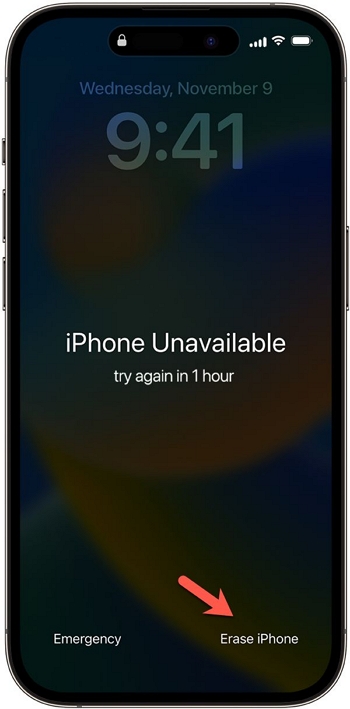
Comment déverrouiller l'iPhone 7 sans code d'accès avec EaseUS MobiUnlock
Comme vous pouvez le voir dans les détails ci-dessus, vous devez remplir certaines conditions pour débloquer le code d'accès de l'iPhone 7 sans ordinateur. Ainsi, il y a des situations dans lesquelles vous devez utiliser un ordinateur, par exemple, lorsqu'il n'y a pas de connexion internet sur l'iPhone. Dans ce cas, j'aimerais vous montrer un moyen facile de déverrouiller l'iPhone sans code d'accès, qui consiste à utiliser l'outil de déverrouillage de l'iPhone - EasesUS MobiUnlock.
En tant que déverrouilleur d'iPhone, EaseUS MobiUnlock peut déverrouiller n'importe quel iPhone, iPad et iPod touch fonctionnant sous iOS 9 ou ultérieur sans code d'accès, Touch ID ou Face ID. Chaque fois que vous avez besoin de déverrouiller un iPhone sans code d'accès, vous pouvez utiliser EaseUS MobiUnlock pour résoudre le problème.
Pour déverrouiller l'iPhone 7 sans code d'accès :
Étape 1. Ouvrez EaseUS MobiUnlock sur votre ordinateur, sélectionnez "Déverrouiller le code de l'écran".

Étape 2. Connectez l'iPhone, l'iPad ou l'iPod à l'ordinateur, puis cliquez sur "Démarrer" pour continuer.

Étape 3. Vérifiez le modèle de votre appareil et cliquez sur "Suivant" pour télécharger la dernière version du micrologiciel pour votre appareil. Si le micrologiciel a déjà été téléchargé, sélectionnez le paquet à la place.

Étape 4. Lorsque la vérification est terminée, cliquez sur "Déverrouiller maintenant". Dans la fenêtre d'avertissement, entrez les informations requises et cliquez à nouveau sur "Déverrouiller" pour déverrouiller votre iPhone, iPad ou iPod sans code d'accès.

Étape 5. Attendez que l'outil réinitialise votre appareil. Vous pourrez ensuite configurer et utiliser à nouveau votre appareil.

FAQs sur le déblocage de l'iPhone 7 sans code d'accès ni ordinateur
Vous pouvez également poser des questions ci-dessous :
1. Comment déverrouiller un iPhone 7 désactivé sans iTunes ni ordinateur ?
Pour déverrouiller un iPhone 7 désactivé sans iTunes ni ordinateur, vous pouvez utiliser l'application Find My sur vos autres appareils Apple pour effacer l'iPhone sans fil. Accédez à l'application Find My, recherchez votre iPhone 7, puis choisissez d'effacer l'appareil.
2. Comment réinitialiser votre iPhone 7 si vous avez oublié votre mot de passe sans ordinateur ?
Pour réinitialiser un iPhone 7 sans ordinateur ni code d'accès, vous pouvez utiliser iCloud. Allez sur un autre appareil et visitez le site web d'iCloud. Connectez-vous et choisissez Trouver mon. Sélectionnez votre iPhone 7 et choisissez d'effacer l'appareil. Vous pouvez ainsi réinitialiser l'iPhone 7 sans ordinateur lorsque vous avez oublié le mot de passe.
3. Comment déverrouiller votre iPhone 7 avec iTunes sur votre ordinateur ?
Pour déverrouiller l'iPhone 7 avec iTunes sur un ordinateur :
- Éteignez l'iPhone 7.
- Mettez l'iPhone en mode de récupération.
- Choisissez Restaurer dans iTunes pour réinitialiser l'iPhone aux réglages d'usine.
- Réinitialisez votre iPhone 7.
Le bilan
Toutes les méthodes ci-dessus pour déverrouiller l'iPhone 7 sans code d'accès supprimeront l'ensemble du contenu et des paramètres. Si vous avez déjà effectué une sauvegarde iTunes ou iCloud, vous pouvez restaurer les données de la sauvegarde à partir de l'écran Apps et données pendant le processus de configuration.
En outre, toutes ces méthodes sont utiles pour déverrouiller des modèles d'iPhone, d'iPad ou d'iPod touch antérieurs ou postérieurs. Que vous cherchiez à déverrouiller l'iPhone 8 Plus sans ordinateur ou à réinitialiser l'iPad sans code d'accès, vous pouvez vous référer à ce guide.
Cette page vous a-t-elle aidé ?
Mise à jour par Nathalie
Nathalie est une rédactrice chez EaseUS depuis mars 2015. Elle est passionée d'informatique, ses articles parlent surtout de récupération et de sauvegarde de données, elle aime aussi faire des vidéos! Si vous avez des propositions d'articles à elle soumettre, vous pouvez lui contacter par Facebook ou Twitter, à bientôt!
EaseUS MobiUnlock

Un seul clic pour déverrouiller l'iPhone dans tous les cas de figure !
Taux de succès le plus élevé
DéverrouillerSujets d'actualité
Guide de déverrouillage
- Débloquer un iPhone trouvé ou perdu
- Débloquer un iPhone après de multiples codes faux ?
- Impossible de se déconnecter d'Apple ID
- Réinitialiser l'usine iPad/iPad Mini
- Supprimer le verrouillage d'activation sans Apple ID
- iPhone bloqué en mode SOS d'urgence
- Désactiver Temps d'écran sans code d'accès
- Face ID ne fonctionne pas
- Activation Impossible
- Désactiver le verrouillage de l'écran